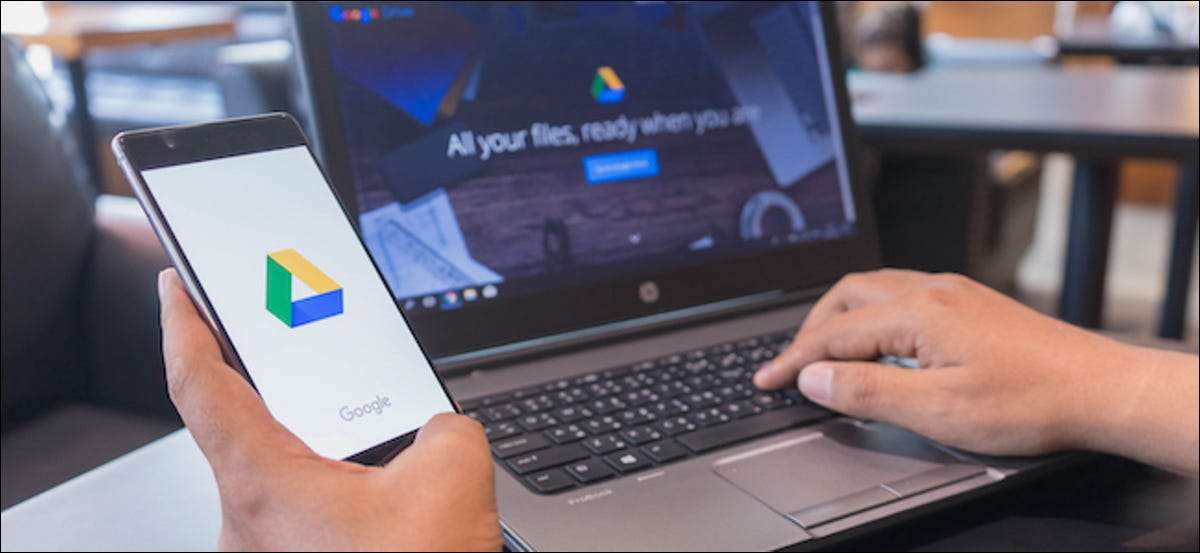
Google Drive ذخیرہ کرنے کے لئے سب سے زیادہ قابل اعتماد خدمات میں سے ایک ہے بادل پر اپنے ڈیٹا کو منظم کرنا . لیکن حادثات ہوتے ہیں، لہذا آپ کی فائلوں اور دستاویزات مقامی طور پر بیک اپ کرنے کے لئے ضروری ہے. گوگل کے ڈیٹا برآمد کے آلے کے ساتھ، لے آؤٹ، آپ اسے منٹ میں کر سکتے ہیں.
دورہ Google Tookout کی ویب سائٹ اور شروع کرنے کے لۓ اپنے Google اکاؤنٹ کے ساتھ سائن ان کریں. پہلے سے طے شدہ طور پر، یہ آلہ آپ کے ڈیٹا کو گوگل کی خدمات سے برآمد کرتا ہے. صرف اپنے کلاؤڈ ڈرائیو کے آرکائیو کو نکالنے کیلئے "سب کو منتخب کریں" پر کلک کریں.
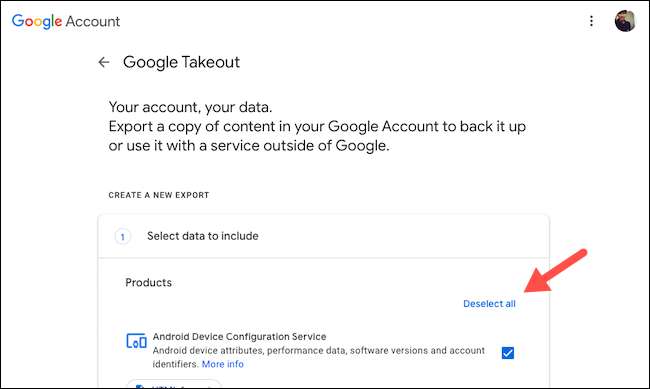
جب تک آپ "ڈرائیو" تک پہنچنے کے لۓ نیچے سکرال کریں اور اس کے آگے باکس چیک کریں.
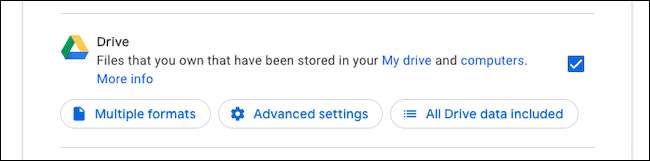
اس کے نیچے کچھ اور اختیارات موجود ہیں آپ کو آسان مل سکتے ہیں. آپ کو "تمام ڈرائیو ڈیٹا شامل" کے اختیارات کے ساتھ بیک اپ کرنے کے لئے کون سا فولڈر اٹھا سکتے ہیں.
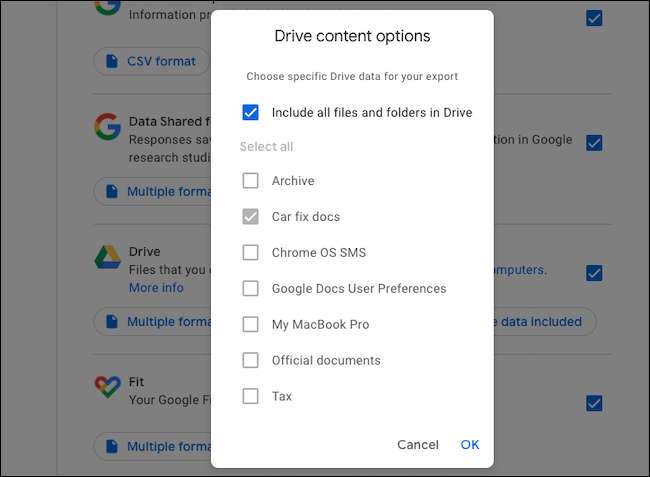
"ایک سے زیادہ فارمیٹس" کے بٹن کو آپ کو منتخب کرنے میں مدد ملتی ہے جس میں فائلوں کو فائلوں کو محفوظ کیا جائے گا، اور "اعلی درجے کی ترتیبات" کے ساتھ آپ گوگل سے اضافی معلومات کا ایک گروپ بھی شامل کرسکتے ہیں.
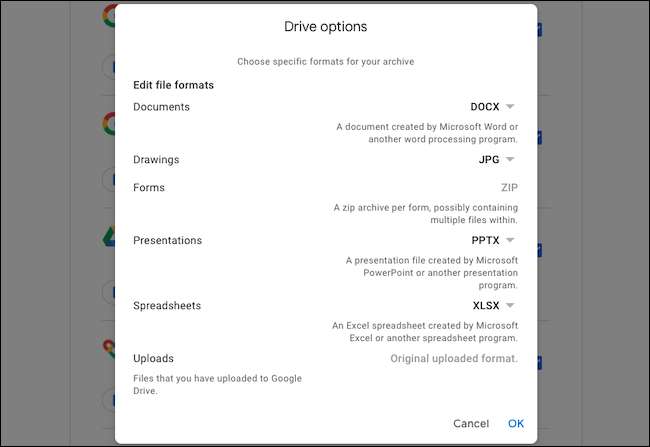
ایک بار جب آپ کر رہے ہیں، صفحہ کے نچلے حصے میں "اگلے مرحلے" کے بٹن پر کلک کریں.

مندرجہ ذیل اسکرین پر، Google آپ کو برآمد کو اپنی مرضی کے مطابق کرنے کی اجازت دیتا ہے. آپ کے پاس اس بات کی وضاحت کرنے کا اختیار ہے کہ آپ Google کو آپ کو ای میل کرنے کے لئے یا براہ راست کسی دوسرے کلاؤڈ اسٹوریج فراہم کنندہ کو اپ لوڈ کریں، خود کار طریقے سے برآمدات کو ترتیب دیں، اور آرکائیو کی فائل کی قسم اور سائز کی وضاحت کریں.
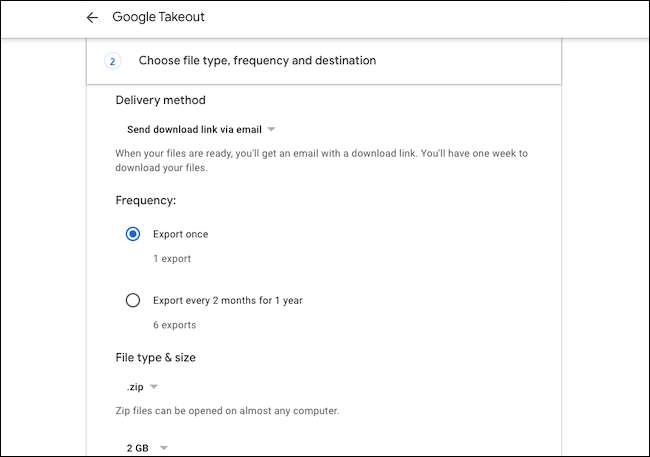
برآمد کی تصدیق کرنے کے لئے آگے بڑھنے کے لئے "برآمد بنائیں" کو مار ڈالو.
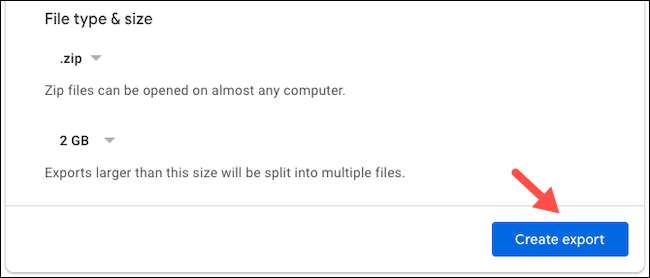
گوگل اب آپ نے منتخب کردہ فولڈروں کو بیک اپ شروع کردیں گے. اعداد و شمار پر منحصر ہے، یہ گھنٹے یا اس سے بھی دن لگ سکتا ہے. اگر آپ اپنے دماغ کو تبدیل کرتے ہیں یا برآمد میں ترمیم کرنا چاہتے ہیں تو، آپ اسے "برآمد برآمد منسوخ کریں" کے اختیارات کے ساتھ منسوخ کر سکتے ہیں.
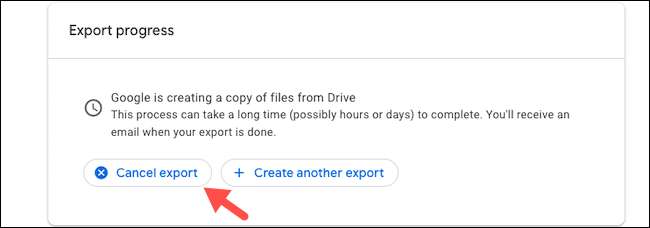
جب یہ عمل ختم ہوجاتا ہے، تو آپ کو عنوان "آپ کے Google ڈیٹا ڈاؤن لوڈ کرنے کے لئے تیار ہے." اس پیغام کے اندر، "اپنی فائلیں ڈاؤن لوڈ کریں" کے بٹن پر کلک کریں. تصدیق کے لئے اپنے Google اسناد کے ساتھ دوبارہ دوبارہ سائن ان کریں.
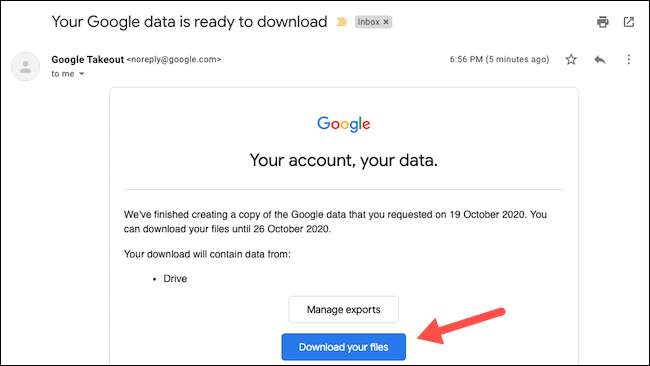
آپ کو "اپنے برآمدات کو منظم کریں" کے صفحے پر ری ڈائریکٹ کیا جائے گا جہاں آپ کا آرکائیو ڈاؤن لوڈ شروع ہو جائے گا. اگر یہ خود کار طریقے سے نہیں ہوتا تو، آپ اس فہرست میں ڈرائیو برآمد اندراج کے آگے "ڈاؤن لوڈ" کے بٹن کے ساتھ دستی طور پر اسے پکڑ سکتے ہیں.
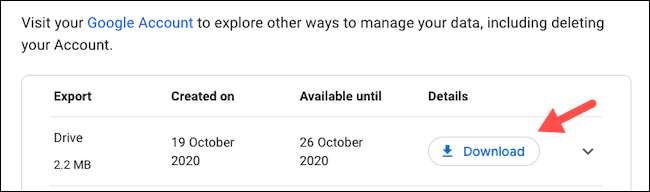
ڈاؤن لوڈ کردہ آرکائیو میں، "آرکائیو_ بروکر. html" آپ کو اپنی مرضی کے مطابق ویب اپلی کیشن سے مواد کو براؤز کرنے کی اجازت دیتا ہے، اور "ڈرائیو" فولڈر سے، آپ ان فائلوں کو انفرادی طور پر دیکھ سکتے ہیں اور کھول سکتے ہیں.
گوگل ڈرائیو کے علاوہ، آپ دیگر Google سروسز سے بھی ڈیٹا برآمد کرسکتے ہیں Gmail. اور رہو .







